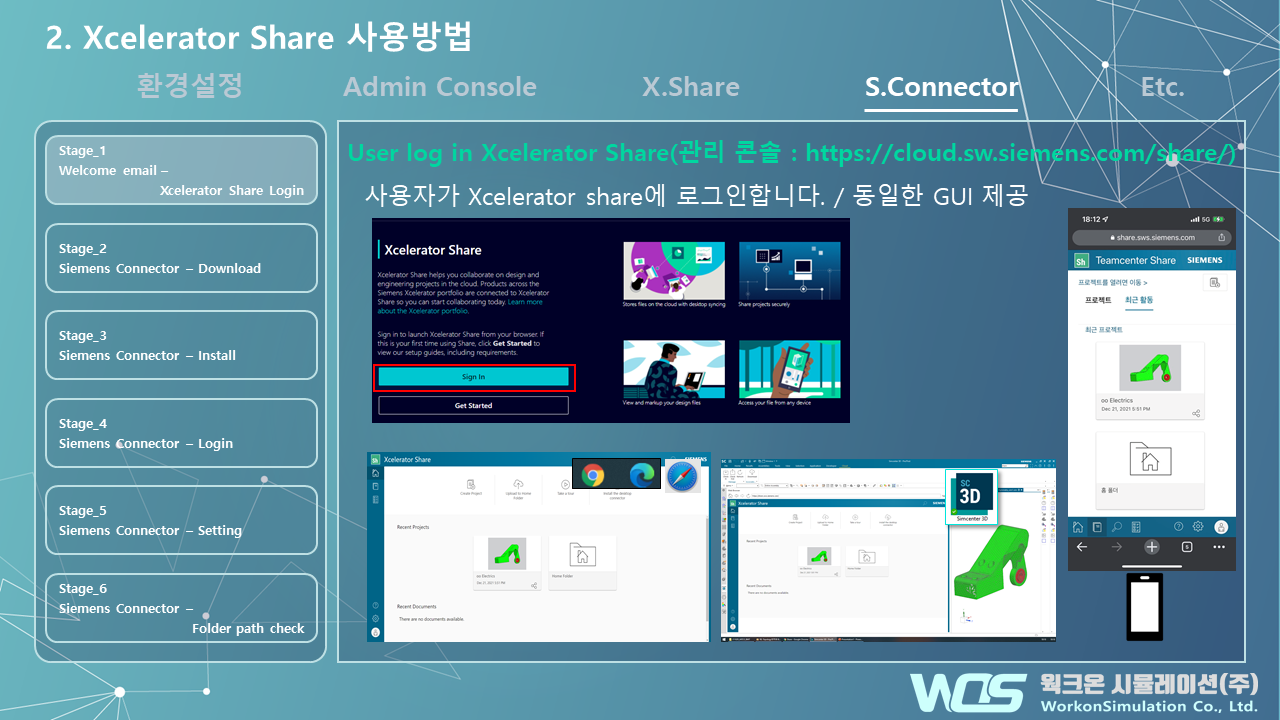
다음은 Siemens Connector를 다운받아 설치하고
PC와 Xcelerator Share와 동기화 하는 과정을 설명드리겠습니다.
Xcelerator Share는 다양한 플랫폼에서 사용가능하고 모두 동일한 GUI를 제공합니다.

홈 화면으로 이동하여 주시기 바랍니다.
오른쪽에 데스크톱 커넥트를 설치하여 주시기 바랍니다.

다운로드 완료 후 설치를 진행합니다. / 동의하시고 설치진행 합니다.

설치 완료 후 계정 로그인 대화상자가 나타나고 관련 정보를 입력하여 로그인 합니다.
사용 제한 정책에 동의하고 확인 합니다.

다음은 설정 창입니다. / 기본 작업 폴더를 설정합니다.
Xcelerator Share와 동기화 되는 PC환경에서의 작업 폴더 입니다.
원하시는 작업 폴더의 경로를 설정 합니다.

다음은, 프로젝트 선택을 클릭 합니다.
여기서 보여지는 프로젝트는 각각 내가 생성한 프로젝트와 공유 프로젝트 입니다.
프로젝트 선택의 의미는 동기화를 원하는 프로젝트의 선택입니다.
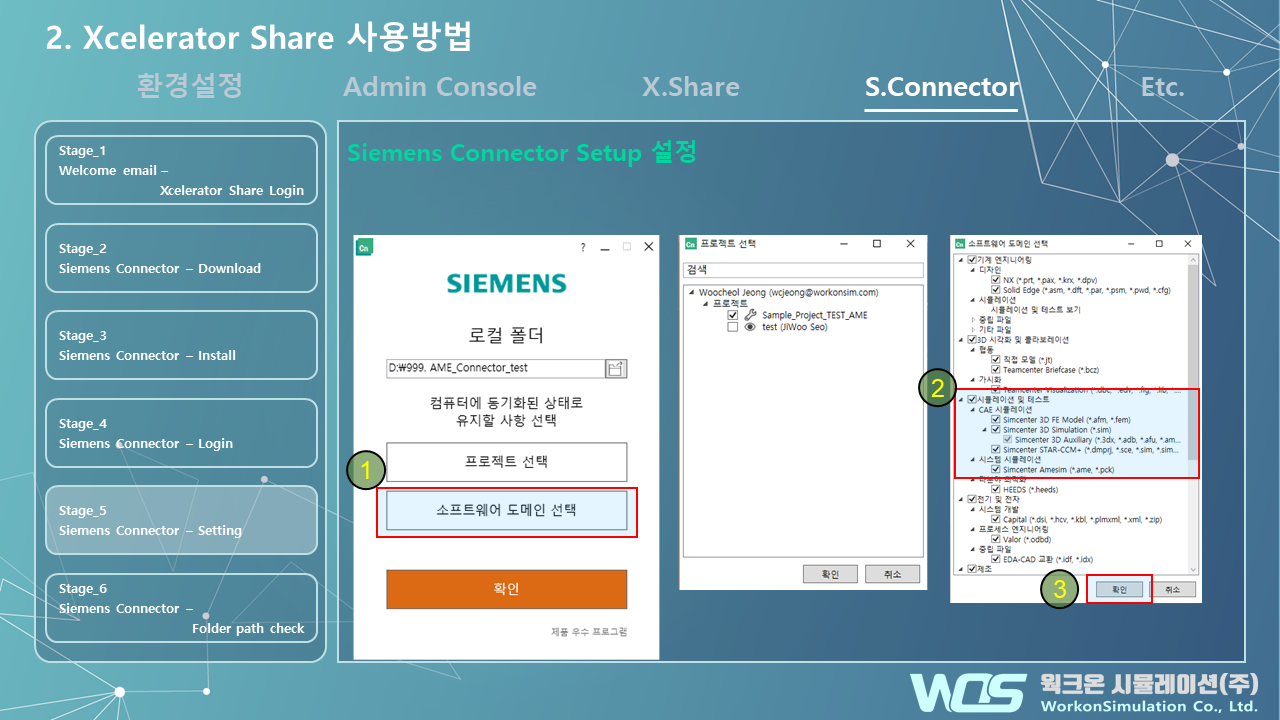
다음은 소프트웨어 도메인 선택입니다.
동기화가 진행될 프로그램 선택을 의미하며,
미선택시 해당 확장명의 프로그램은 로컬폴더인 PC 환경과 클라우드 환경의 동기화 진행시 제외 됩니다.
동기화 진행이 필요한 프로그램 선택 후 / 확인 클릭 합니다.
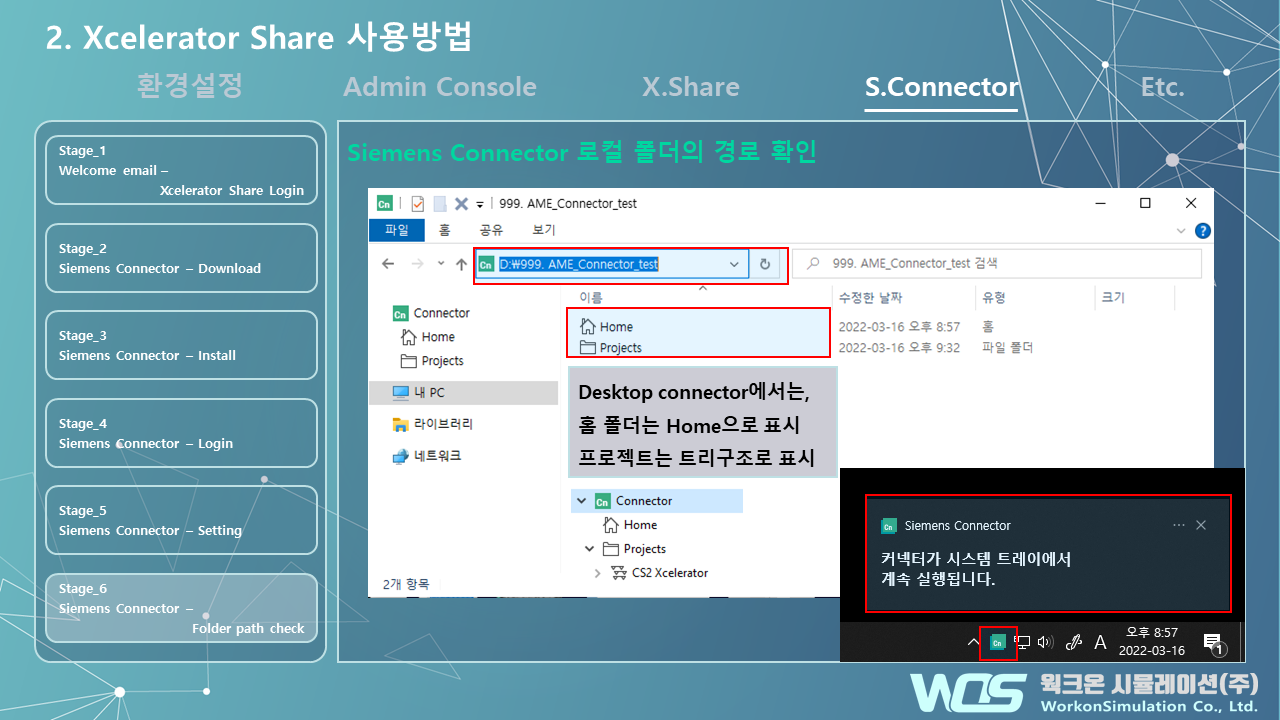
설치 완료 된 Siemens Connector는 시스템 트레이에서 계속 실행됩니다.
또한 초기 설정하신 기본 폴더를 보시면 화면과 같이
Home / Projects 폴더로 구성된 기본 폴더를 보실 수 있습니다.

다음은 시스템 트레이에 있는 Siemens Connector에서
폴더의 동기화 진행을 클릭한 후 설정한 경로에서 동기화 진행 유무를 확인합니다.
또한 Siemens Connector 도움말을 활용하여 시작하기인 기본 기능을 확인할 수 있다.
'Simcenter 기술 자료 > Xcelerator Share' 카테고리의 다른 글
| Xcelerator Academy Memberships 소개 (0) | 2022.04.14 |
|---|---|
| [Xcelerator Share ] 13_소개 영상 (0) | 2022.04.14 |
| [Xcelerator Share ] 11_share Demo(2/2) (0) | 2022.04.14 |
| [Xcelerator Share ] 11_share Demo(1/2) (0) | 2022.04.14 |
| [Xcelerator Share ] 10_ share 화면 (0) | 2022.04.14 |
![CAE 아토즈 [CAE AtoZ]](https://tistory1.daumcdn.net/tistory/4851315/skinSetting/c853faceba4f4ee7bb954261b8401f1d)



댓글